windows7如何安装搜 Win7搜索功能不见了怎么回复
更新时间:2023-08-22 15:46:52作者:xiaoliu
windows7如何安装搜,Windows 7作为一款广泛使用的操作系统,其搜索功能对于用户来说至关重要,有时候我们可能会遇到Win7搜索功能不见的情况,这给我们的工作和生活带来了不便。如何重新安装Windows 7的搜索功能呢?本文将为大家介绍一些简单有效的方法,帮助大家解决Win7搜索功能不见的问题。请继续阅读,一起来解决这个烦恼吧!
具体步骤:
1.打开win7资源管理器,点击“打开控制面板”或者到开始菜单里面打开控制面板
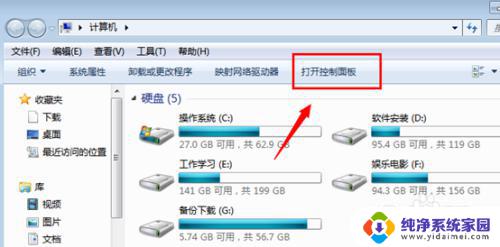
2.打开控制面板菜单之后,找到里面的“程序”如图在左下角的位置
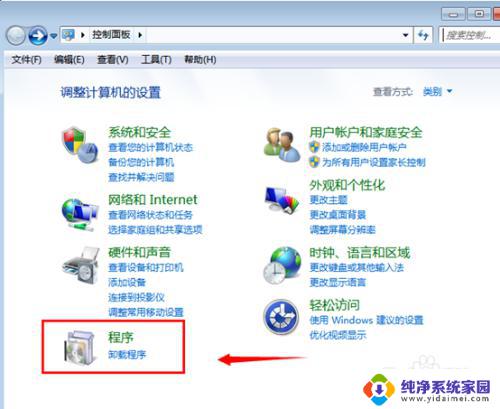
3.点击进入,控制面板----程序 里面的“打开关闭windows功能”新耍项目。如图
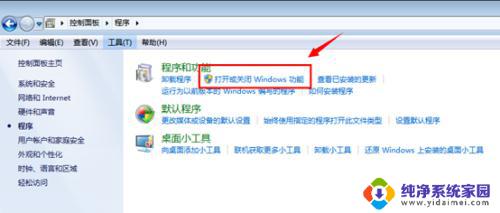
4.其他方法
如果控制面板打不开,也可以通过 开始---运行--- 输入 appwiz.cpl 同样可以找到 打开和关闭windows功能呢
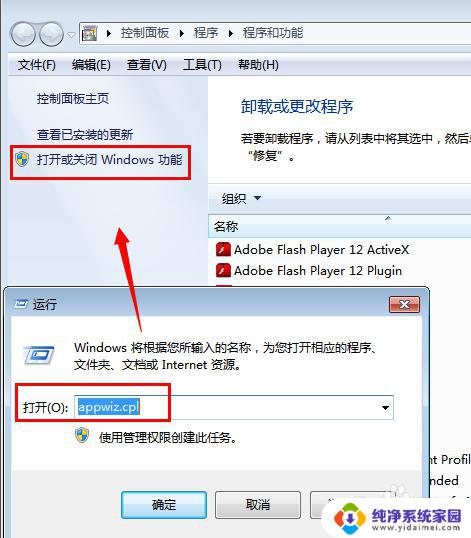
5.安装搜索
打开windows功能列表之后,会列出当前win7系统的功能。如果勾选的表示已经安装好了的,如找到 windows search 搜索服务。点击勾选然后确定。开始安装搜索服务
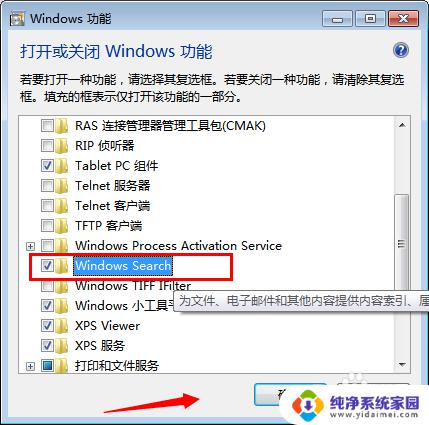
6. 艺包佛 安装好之后,再次打开win7资源管理器。如下图 右上角有一个搜索的功能啦。(不过咗嚛感觉这个功能没昆辞有XP的好用呢,不过要快很多就是了)
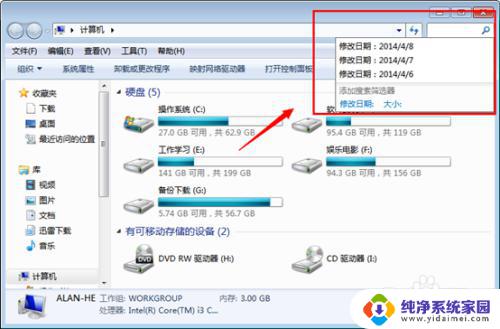
以上就是Windows 7的安装方法,希望这些内容能帮助到大家,如果还有问题可以根据小编的方法进行操作。
windows7如何安装搜 Win7搜索功能不见了怎么回复相关教程
- win10搜索打印机搜索不到 Win10系统打印机无法安装怎么办
- 搜狗输入法mac版怎么安装 mac电脑搜狗输入法安装教程
- 输入法找不到了怎么回事 电脑输入法不见了怎么重新安装
- win11装软件需要搜索应用 Win11电脑提示在商店搜索软件但无法安装
- win11安装的软件在哪里找 Win11搜索已安装应用程序的技巧
- Mac怎么装搜狗输入法?一步步教你安装搜狗输入法
- mac怎么安装搜狗五笔输入法 搜狗输入法如何在苹果Mac系统上安装
- win10添加搜狗输入法 win10系统如何下载安装搜狗输入法
- 笔记本装了网卡驱动搜不到无线网 无线网卡驱动安装教程
- windows7安装后鼠标用不了 win7系统中鼠标指针消失怎么办
- win10怎么制作pe启动盘 如何制作win10PE启动盘
- win2012设置虚拟机 VMware虚拟机装系统教程
- win7安装系统后安装软件乱码蓝屏 win7系统安装软件中文乱码怎么办
- hp打印机扫描怎么安装 惠普打印机怎么连接电脑安装扫描软件
- 如何将win10安装win7 Win10下如何安装Win7双系统步骤
- 电脑上安装打印机驱动怎么安装 打印机驱动程序安装步骤